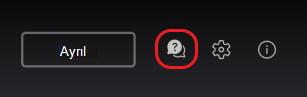Microsoft Teams'de canlı bir etkinliğe Q&A'ya katılma
Önemli:
-
Teams canlı etkinlikleri Eylül 2024'te kullanımdan kaldırılacak ve yerini belediye binalarına alacak. Gelişmiş sanal etkinlik deneyimleri için Teams'de belediye binası ile çalışmaya başlayın.
-
Daha fazla bilgi edinmek için bkz. Microsoft Teams canlı etkinliklerinden belediyelere geçiş yapma.
Not: Bu makale, işlevini tamamlamıştır ve kısa süre sonra devre dışı bırakılacaktır. "Sayfa bulunamadı" uyarılarını engellemek amacıyla, bu soruna neden olduğunu bildiğimiz bağlantıları kaldırıyoruz. Bu sayfaya bağlantı oluşturduysanız, lütfen bunları kaldırarak kesintisiz bağlantı deneyimi sunulmasına yardımcı olun.
Teams canlı etkinliğinde katılımcılar, düzenleyicinin etkinliği düzenlediği sırada ayarlaması durumunda Q&A aracılığıyla yapımcılar ve sunucular ile etkileşime geçebilir.
Soru sorun
Katılımcı olarak, etkinlik henüz başlamamış olsa bile, etkinliğe katılır katılmaz Q&A'da sorular sorabilirsiniz. Etkinlik bir Q&A içeriyorsa, katıldığınızda Q&A paneli açılır.
-
Bölmenin alt kısmındaki Soru sor'a tıklayın
-
Sorunuzu oluşturma kutusuna yazın
-

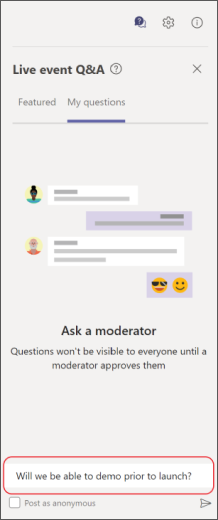
-
Bu genel bir olaysa ve sorunuzu anonim olarak sormak istiyorsanız, adınız isteğe bağlı olur ve boş bırakabilirsiniz. Ardından sorunuzu göndermeden önce Anonim olarak gönder'i seçin.
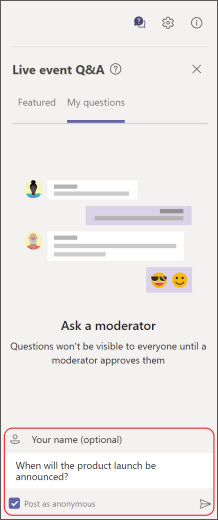
Moderatör sorunuzu yayımlarsa, yanıtla birlikte herkesin Öne Çıkan sekmesinde görünür. Yayımlanmazsa Sorularım sekmenizde görünür ve yalnızca siz görürsünüz.
Başka birinin sorusuna "beğenme"
Yanındaki başparmak yukarı 
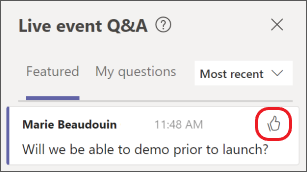
Q&A bölmesini gizleme veya gösterme
Bölme açıkken bölmenin üst kısmındaki Q&A simgesini 
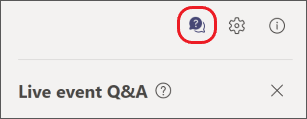
Veya bölme gizlendiğinde ekranın üst kısmında gösterilir.